Как да се записва и обработва звука от дързост безплатна програма, микрофон

на официалния си уебсайт. В повечето случаи, заедно с инсталационната програма се също така ще трябва да изтеглите и инсталирате програма Encoder Lame MP3 енкодер. Фактът, че Audacity работи с аудио файлове в проекти на собствения си формат. Когато обработката приключи, тези проекти се изнасят в даден аудио файл формат. WAV аудио формати, AC3, Flac и други Audacity може да изнася своите проекти без допълнителни инструменти. Но за програмата износ на проекти в популярния формат MP3 аудио файлове от които се нуждаете, за да инсталирате в този много полезен-енкодер.
Така че, да изтеглят инсталаторите на Audacity и Lame MP3 енкодер.
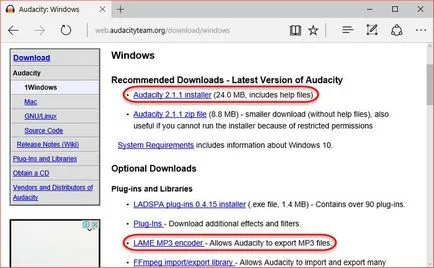
И комплекта: първа програма, а след това на енкодер полезност.
3. Запишете звук от микрофон
Преди началото на запис на аудио от микрофон внимание заплащането на опциите за контрол на система за микрофон, вградени в Audacity интерфейс. Директно в програмата, без да се прибягва до системните настройки на Windows, можете да регулирате силата на звука на микрофона, изберете дали да записва правилния микрофон, когато е свързан малцина, както и да се създаде моно или стерео вариант.
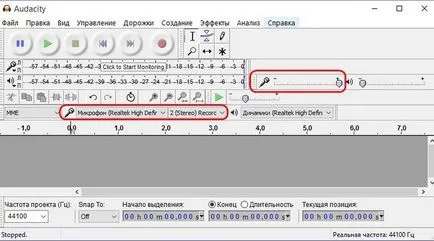
Записване на звук от микрофон, контролирана кръгли бутони на лентата с инструменти на Audacity. За да започнете да записвате звук от микрофон, натиснете бутона с червения кръг. За да спрете записа, натиснете бутона с жълти квадратчета. По време на запис, можете да направите пауза за това е спирането на един бутон с две сини вертикални ивици. Той спира процеса на запис, тя започва отново след кратка пауза. След спиране на записа, създадена саундтрака можете да слушате чрез натискане на бутона старт със зелен триъгълник.
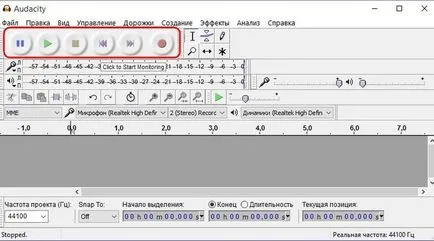

След това изберете папка, за да спаси, да посочва име на файла и спаси.

За да добавите нещо към записа вече създадени или в бъдеще от отворен проект ПДИ, щракнете върху бутона за Латинска K (за да преместите курсора до края на инсталацията на аудио запис) и бутона за старт на записа. Това ще бъде нов, втори аудиозапис във времевата линия.

След спиране на записа поставете курсора на втория аудиозаписа навсякъде, J ключ кликване да се движат автоматично курсора до началото на пистата. След това натиснете клавиша Shift + End, за да изберете аудио запис и Ctrl + X, за да го намали. На първи път ние щракнете някъде, натиснете бутона отново, латинската азбука K, така че курсорът е преместен в самия край, а след това използвайте клавишите Ctrl + V, за да поставите нарязани пистата.
Изменен Audacity проект, като натиснете Ctrl + S, можете да го запишете отново във формата, ПДИ, ако все още се очаква да продължи запис или редактиране. Ако записът намери своето съвършенство, вие сте готови да го експортирате в общ аудио формат.
4. Запис Експорт в MP3 формат
За да експортирате създадени или отворени от ПДИ аудиото на проекта, като например MP3 формат на файл в менюто "Файл", изберете програма «износ аудио».
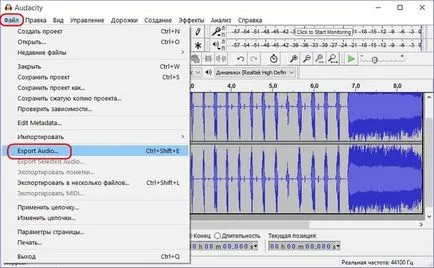
В диригента уточни спаси папка е посочено име аудио файл, а броят на поддържаните формати Audacity в "Досиетата на Type" изберете съответно, MP3. Кликнете върху "Запазване".
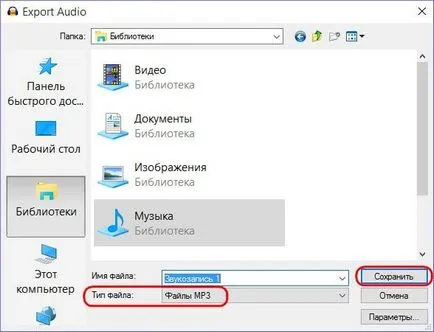
На следващо място, попълнете метаданните маса на аудио файла, данните ще бъдат показани в плейъра. Но това не е необходимо. натиснете "ОК", в никакъв случай.
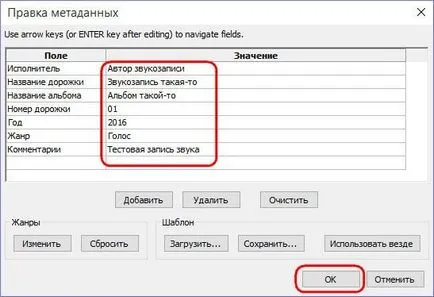
Всичко - можем да търсим записания файл в папката на файла.
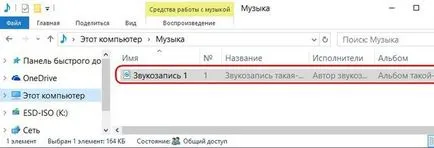
5. Запис Редактиране
За да настроите или да отворите запис ПДИ проект може да се прилага различни ефекти. Audacity програма е доста впечатляващ набор от операции, за да се подобри или да промените песни. Всички тези ефекти "ефекти" са в менюто.
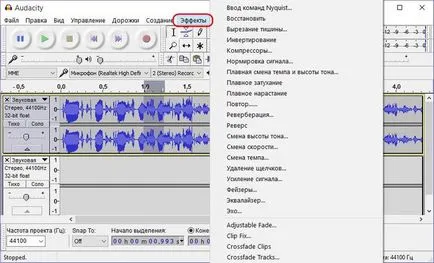
С всички тях можете да експериментират свободно, когато искате да отменят своите приложения клавиши Ctrl + Z (стъпка назад). По-долу ние считаме само основните операции.
За да премахнете един или друг сайт за запис - тихи, допълнителни думи, изречени, този сайт е необходимо да изберете и натиснете клавиша за изтриване. За удобство избор на такива сайтове да използвате мащабиране инструменти поставяне на саундтрак в прозореца на програмата избраната област или на цялата писта.
Ако предната част на силата на звука за запис микрофон не е бил зададен на оптималното ниво, или просто да се занимават със слаб бюджет микрофон, за да усилва сигнала по всяко време на предварително записана песен. В "Въздействие" меню изберете "подсилване на сигнала".
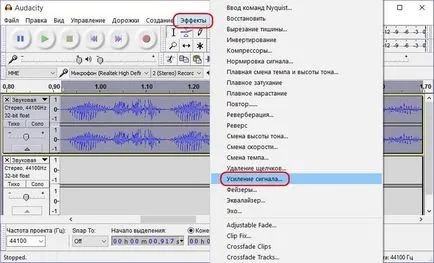
Нагласете плъзгача за силата на звука, да изложи на активна опцията "Enable претоварване сигнал" и тества всичко щракнете Preview. ние кликнете "OK" При достигане на желания резултат.

За да се подобри качеството на звука ще помогне на ефекта от намаляване на шума. Аудиозаписът трябва да изберете една малка част с мира и да го маркирате. След това кликнете върху менюто "Ефекти" и изберете «намаляване на шума» ( «намаляване на шума").

В резултат на малкия прозорец можете да настроите някои параметри на потискане на шума. С тях можете да експериментирате чрез излагане на определени ценности и тест бутон "Игра". След като са определени параметрите на шума, щракнете върху бутона "ОК".
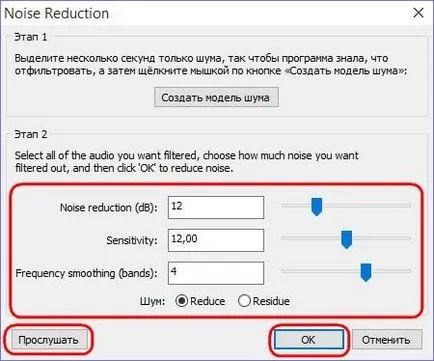
Виждаме, като сигнал в избраната област заглушен.

Тя ще бъде модел на шум, който след това е необходимо да се прилага по отношение на целия път. всичко Изберете с двойно кликване или клавишите Ctrl + A и повторете процеса на намаляване на шума - отидете в меню "Ефекти", изберете "за намаляване на шума" и кликнете "OK" в прозореца на параметрите на шума.